6.2 Terminal y Explorador de archivos
Esta opción lanza una vista integrada para el explorador del sistema de archivos y el terminal.
6.2.1 Terminal
El servicio SSH debe estar en ejecución para que el terminal funcione. Por motivos de seguridad, el servicio SSH no se inicia por defecto.
-
En la página principal de ZENworks Appliance, en , haga clic en el icono .
-
Seleccione en la página Servicios del sistema.
-
Haga clic en y luego en .
Establezca el servicio SSH como si desea que el servicio SSH se reinicie automáticamente al reiniciar el dispositivo.
-
En la página principal de ZENworks Appliance, en la sección , haga clic en .
Una nueva ventana del navegador lanzará dos marcos con un (para realizar operaciones de archivos) y un . Siempre que cierre el explorador de terminal o la pestaña, se mostrará un mensaje de confirmación.
Figura 6-4 Terminal
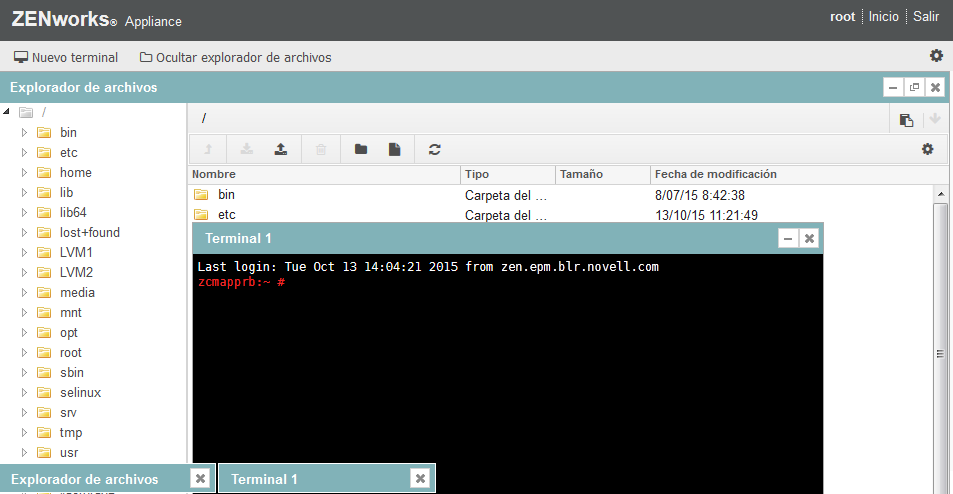
Si ha entrado como usuario zenadmin o root, puede abrir una sesión de terminal. El usuario zenadmin puede ejecutar comandos de ZENworks como zman, zac y novell-zenworks-configure.
Puede llevar a cabo operaciones de archivos con un Explorador de archivos integrado que permite transferir contenido entre el sistema de archivos local y el remoto. También puede abrir nuevos terminales con raíz en cualquier carpeta del sistema de archivos remoto.
Para lanzar más de un terminal, haga clic en . Por defecto, solo se pueden lanzar cinco terminales como máximo.
Para configurar otro valor de terminal distinto del establecido por defecto:
-
Acceda a /etc/opt/novell/base.
-
Abra el archivo terminal_config.properties.
-
Modifique el valor de maxTerminalsPerBrowser, establezca el deseado y guarde el archivo.
Para seleccionar un tema (color de fondo y de primer plano) para los terminales:
-
Haga clic en el icono de
 y seleccione el tema de terminal deseado.
y seleccione el tema de terminal deseado.
Para crear un tema:
-
Acceda a /etc/opt/novell/base.
-
Abra el archivo terminal-themes.xml.
-
Añada su propio tema y guarde el archivo. Por ejemplo:
<theme> <name>example</name> <background-color>#000000</background-color> <foreground-color>yellow</foreground-color> </theme>
6.2.2 Explorador de archivos
-
En la página principal de ZENworks Appliance, en la sección , haga clic en .
Una nueva ventana del navegador lanzará dos marcos con un (para realizar operaciones de archivos) y un (SSH).
Figura 6-5 Explorador de archivos
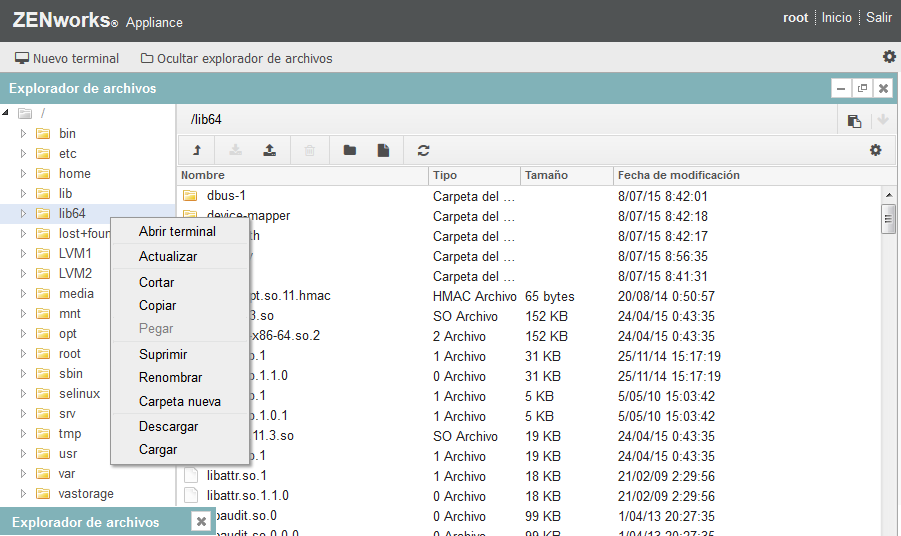
Permite realizar operaciones sobre archivos y carpetas.
-
Las operaciones de archivos están basadas en privilegios de usuario (permisos de archivo POSIX).
-
Si entra como usuario zenadmin, todas las operaciones de archivos se ejecutarán como el usuario zenworks.
-
Si entra como root, todas las operaciones de archivos se ejecutarán como el usuario root.
-
En la vista tabulada se muestra un menú contextual con las siguientes opciones: , , , y .
-
La vista de árbol del sistema de archivos del dispositivo muestra el sistema de archivos del dispositivo en forma de árbol. En la vista de árbol solo se muestran las carpetas. Hay disponibles las siguientes opciones: , , , , , , y Cargar.
-
El Explorador de archivos permite explorar el sistema de archivos (SLES-Unix) del dispositivo, navegar con rastro, cargar, descargar, actualizar, cambiar de nombre, crear o suprimir archivos, e incluso realizar operaciones de cortar, copiar y pegar.
Bajo la vía del archivo encontrará una barra de herramientas que le permitirá llevar a cabo las siguientes acciones:
|
Icono |
Nombre |
Descripción |
|---|---|---|
|
|
Configuración del terminal |
Permite cambiar la configuración de visualización del tema del terminal. |
|
|
Seleccionar vía |
Permite seleccionar la vía del archivo que se muestra en el seguimiento del rastro. |
|
|
Valores de configuración |
Permite mostrar u ocultar los archivos. |
|
/ |
Seguir con rastro |
Muestra la vía del archivo o la carpeta seleccionados. |
|
|
Directorio padre |
Muestra el contenido de la carpeta padre en la vista tabulada. |
|
|
Descargar |
Permite descargar archivos y carpetas dentro de una carpeta especificada. |
|
|
Cargar |
Admite la carga de múltiples archivos. No admite la carga de carpetas. |
|
|
Carpeta nueva |
Crea una carpeta dentro de la carpeta actual. |
|
|
Nuevo archivo |
Crea un archivo nuevo dentro de la carpeta actual. |
|
|
Renovar |
Actualiza la vista tabulada con el contenido más reciente del dispositivo. |
|
|
Suprimir |
Permite suprimir varios archivos y carpetas dentro de una carpeta especificada. |







